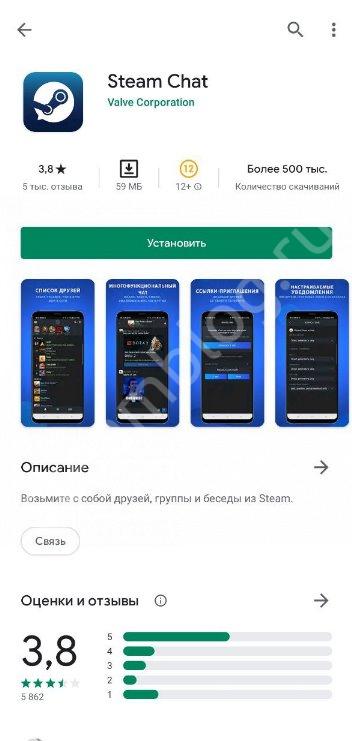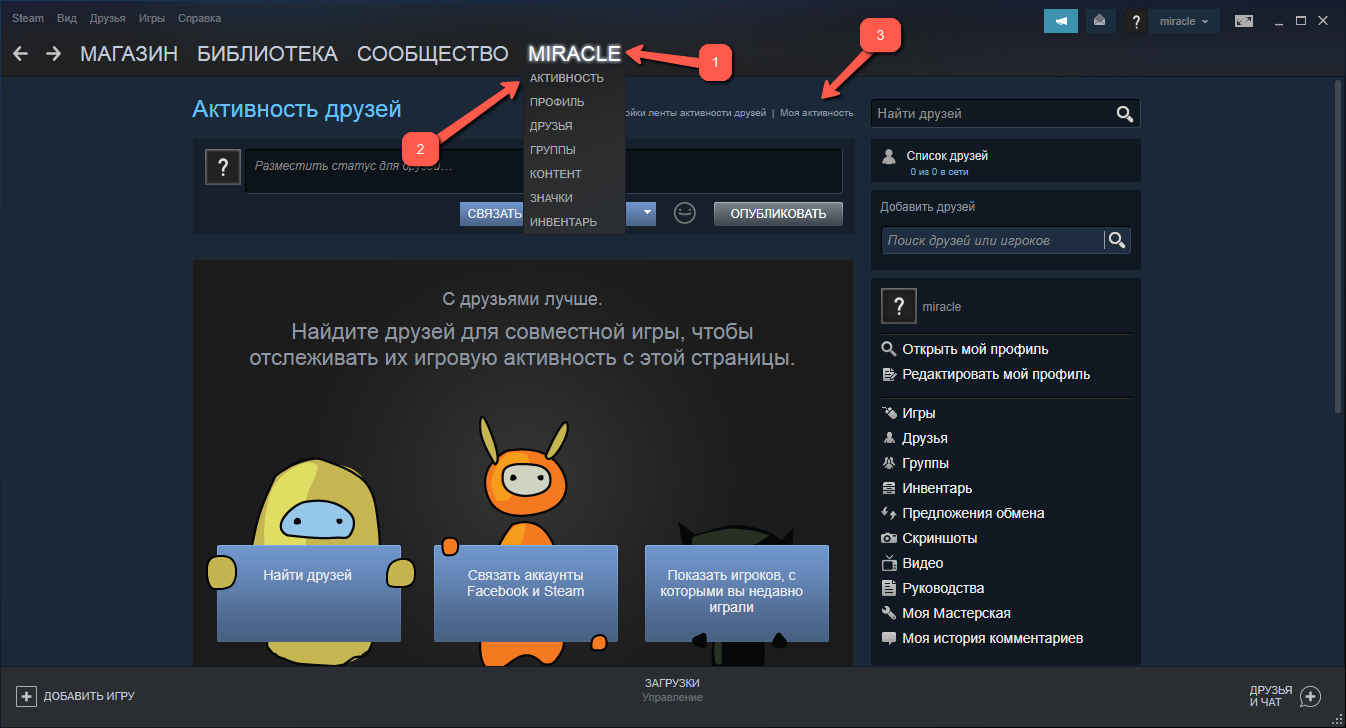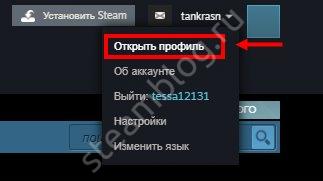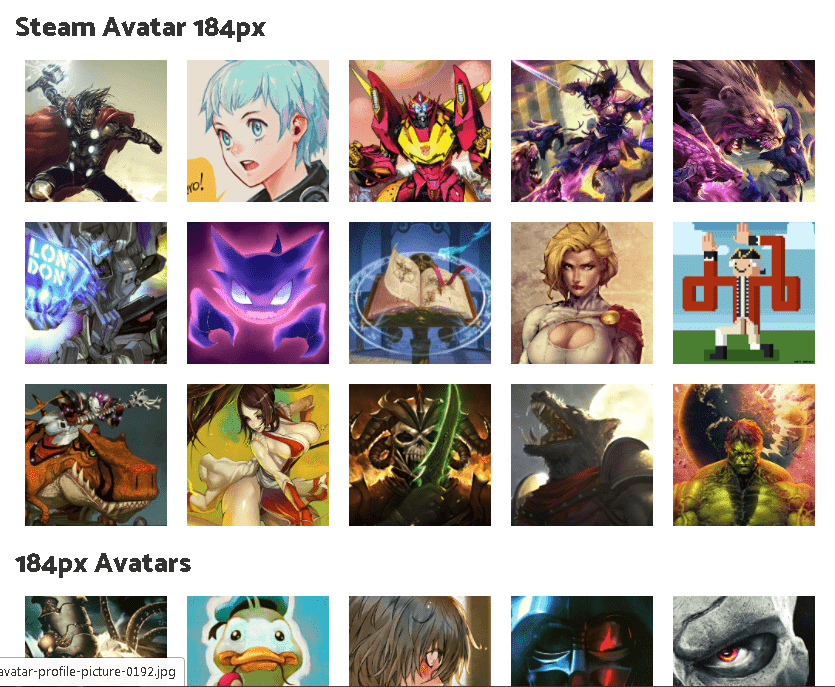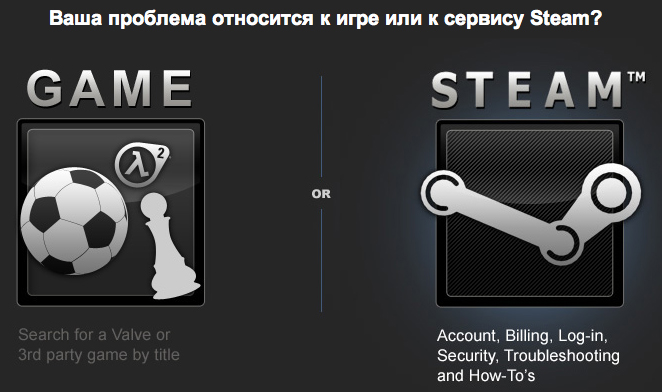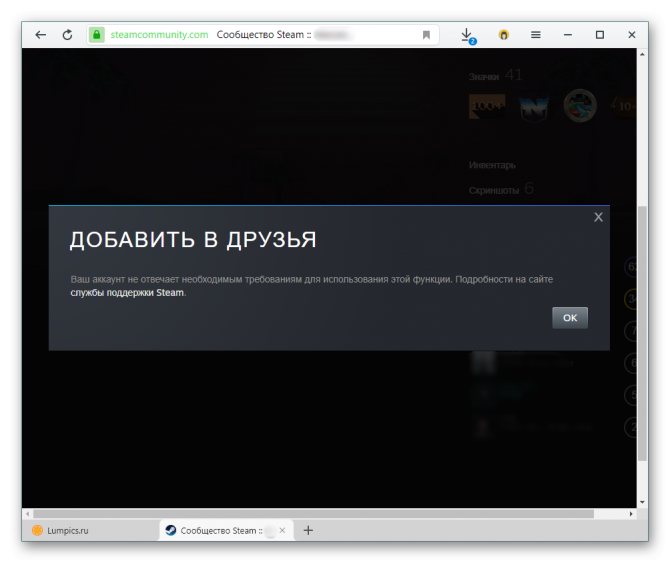Как сделать витрину иллюстраций в steam
Содержание:
- Как добавить витрину иллюстраций в Steam: инструкция
- Витрина иллюстраций/скриншотов
- Видео
- Как поставить красивый фон
- Как сделать прозрачную витрину в Steam?
- Main Capsule
- Возможные ошибки
- Как сделать витрину в Steam
- Как добавить витрину иллюстраций в Steam: инструкция
- Рекомендации по изображениям для страницы в магазине
- Красивое оформление текста в Стим
- Как поставить иллюстрацию в профиль Steam
- Изменение фона профиля в клиенте Steam
- Как сделать длинную картинку в Стиме
- Зачем нужна витрина?
- Последние штрихи
Как добавить витрину иллюстраций в Steam: инструкция
Начинающие пользователи не обладают таким правом, как поставить витрину иллюстраций в steam. Чтобы получить эту возможность, нужно заработать десятый уровень профиля. Поэтому для начала наслаждайтесь другими открытыми возможностями игровой платформы: играйте в любимые игры и зарабатывайте очки опыта.
Как только вы перейдёте на десятый уровень, то получите доступ к оформлению профиля с помощью витрин. Чтобы открыть окно с оформлением, заходим в настройки «Редактирование профиля» и в конце выплывшего списка находим «Витрина иллюстраций». Здесь вы можете добавлять, изменять или удалять загруженные изображения.
Если вы ещё не работали с таким типом оформления, то не сможете найти опцию «Витрина иллюстраций». Чтобы добавить эту опцию в меню, выполняем следующее:
- На главной странице аккаунта Стим в верхнем меню находим ссылку «Сообщество», кликаем по ней – открывается новое окно с доступными играми платформы.
- Выбираем какую-нибудь игру, открываем её главную страницу.
- На главной странице игры находим вкладку «Иллюстрации» и выбираем опцию «Загрузить вашу иллюстрацию».
- Из предложенных картинок выбираем любую. Вводим своё название для неё, указываем нужную информацию, правила общественного доступа и главное – отмечаем флажком поле об авторстве.
- Применяем изменения, нажав на «Сохранить иллюстрацию в моём профиле».
- Вуа-ля! Опция «Витрина иллюстраций» доступна для использования в вашем аккаунте Steam.
Витрина иллюстраций/скриншотов
Для начала откройте эту ссылку (в Google Chrome или Firefox): https://steamcommunity.com/sharedfiles/edititem/767/3/
Загрузите Ваш файл и заполните всю информацию (образец на рисунке ниже).
Образец
$J(‘#image_width’).val(‘1000’);$J(‘#image_height’).val(‘1’);
Далее откройте консоль одной из комбинаций клавиш:
для Chrome: Ctrl+Shift+Jдля FireFox: Ctrl+Shift+K
Скопируйте туда нужный Вам код:
Консоль в Google Chrome
Нажмите “Сохранить и продолжить”Страница загрузки иллюстраций и скриншотов
Перейдите в свой профиль, нажмите на кнопку “редактировать профиль”. Создайте витрину иллюстраций или скриншотов, и установите туда Вашу анимацию (если всё загружено правильно, то в окне выбора изображения должны быть черные полоски).
Черные полоски – загруженные анимации
Видео
Используйте понятный и честный язык, чтобы представить изменения и избегать использования более технического жаргона.
Добавьте сообщение, чтобы пользователи могли его обновить.
Перечислите элементы в порядке важности.
Создайте домашнюю страницу своего приложения на своем веб-сайте. Предоставляет дополнительную информацию для метаданных, включенных в ваше приложение. Например, он включает видео приложения, дополнительные скриншоты, отзывы или отраслевые награды.
Создайте систему поддержки для приложения на своем веб-сайте. Обеспечьте пользователям возможность сообщать свои проблемы, получать комментарии и мнения о желаемых функциях напрямую и просто. Также изучите, чтобы включить путь в приложение, чтобы пользователи могли связаться с вами.
Steam – это не только игровая платформа, но и своеобразная социальная сеть для геймеров всего мира. Подобно аккаунту в социальной сети, профиль Стим можно настраивать и оформлять, чтобы зашедший на вашу страницу пользователь мог по достоинству оценить креатив. По-настоящему реализовать своё чувство стиля и креативность получится с помощью использования витрин.
Настройка поиска и навигации
Чтобы получить безупречную презентацию, избегайте ссылок на блоги или страницы с главным динамическим контентом. Убедитесь, что веб-страницы опубликованы, когда приложение продается в Магазине. Навигация и поиск — два наиболее важных способа для клиентов найти ваше приложение. Клиенты просматривают разные категории, и вы можете установить ключевые слова, чтобы определить, какой клиент ищет ваше приложение.
Категории: выберите нужное место
Категории позволяют пользователям просматривать различные коллекции приложений. Не забудьте тщательно выбрать категории, которые лучше всего описывают основную функцию вашего приложения. Когда приложение появится в результатах поиска, оно будет отображаться в категории, выбранной вами в качестве основной категории.
На игровой платформе Стим можно создать витрину скриншотов.
Такой способ предполагает размещение и комбинирование множества графических элементов: фонов, значков, смайлов, наград и так далее. Вы можете устанавливать прозрачный фон в Стим и располагать на нём скриншоты из игр и различные иллюстрации. Давайте разберёмся, как сделать витрину иллюстраций в Steam.
Ключевые слова: получить лучшие результаты
Если вы хорошо и стратегически выбираете ключевые слова для своего приложения, вы будете помогать потенциальным клиентам быстрее находить ваше приложение, идя в магазин. Если вы выбираете уникальные ключевые слова, ваше приложение имеет больше возможностей для отображения перед другими приложениями, когда клиенты используют это ключевое слово в поле поиска магазина. Если вы назначаете слишком распространенные или менее релевантные ключевые слова, вероятность того, что они найдут ваше приложение, будет быстро ниже, и вы уменьшите ценность объявлений, полученных вашим приложением.
Начинающие пользователи не обладают таким правом, как поставить витрину иллюстраций в steam. Чтобы получить эту возможность, нужно заработать десятый уровень профиля. Поэтому для начала наслаждайтесь другими открытыми возможностями игровой платформы: играйте в любимые игры и зарабатывайте очки опыта.
Как только вы перейдёте на десятый уровень , то получите доступ к оформлению профиля с помощью витрин. Чтобы открыть окно с оформлением, заходим в настройки «Редактирование профиля» и в конце выплывшего списка находим «Витрина иллюстраций». Здесь вы можете добавлять, изменять или удалять загруженные изображения.
Выберите изображения и просмотрите приложение
При выборе ключевого слова не используйте имена конкурирующих приложений или названий компаний, продуктов или товарных знаков. Найдите подходящие ключевые слова. Значок, скриншоты и предварительный просмотр вашего приложения могут сделать ваше приложение отличным на странице магазина, приложения и результатах поиска.
Значки приложений: общее визуальное присутствие
Сделайте значок своего приложения знаковым. Значок — видимая сторона вашего приложения для пользователей, поэтому его нужно легко запомнить и хорошо выглядеть в небольшом размере. Легко запоминающиеся значки ясны и просты и показывают один визуальный элемент. Они сразу узнают вас и заставляют думать о вашем приложении.
Если вы ещё не работали с таким типом оформления, то не сможете найти опцию «Витрина иллюстраций». Чтобы добавить эту опцию в меню, выполняем следующее:
Как поставить красивый фон
Начиная с 10 уровня профиля вы сможете поставить свою картинку на фон в Стиме, причем не простую, а разбитую на модули “витрины”. Сами по себе модули предназначены для размещения разного контента:
- Анимаций (гифки).
- Иллюстраций.
- Скриншотов, сделанных в процессе прохождения игр.
- Достижений (значков).
- Любимых игр.
О том, как поставить свой фон в Стиме, мы расскажем ниже.
Вы можете использовать это пространство по аналогии с модульными картинами, когда изображение делится на несколько частей. Выглядит это вот так:
ВАРИАНТ ОФОРМЛЕНИЯ АККАУНТА
Инструкцию, как сделать свой фон в Стиме, мы приведем на примере работы с сервисом Steam.Дизайн. Теоретически выполнить нарезку изображения вы можете при помощи любого фоторедактора, однако сам процесс может оказаться довольно трудоемким — нам же нужны “кусочки”, подходящие под поля в профиле. А на упомянутом выше сайте система все сделает автоматически. Кроме того, здесь доступен предпросмотр — вы будете видеть, как картинка будет отображаться в вашем аккаунте, после того, как вы ее поставите.
Как сделать красивый фон в Стиме:
Если вы хотите сделать прозрачный фон в Стиме, то можно воспользоваться инструкцией из этого видео.
*Картинка не должна “весить” более 8 Мб.
**Если картинка для фона сохранена на компьютере, то для начала ее нужно будет выгрузить в интернет (для получения ссылки). Это можно сделать с помощью любой удобной утилиты. Можно через вот эту.
Обратите внимание: “витрины” нельзя поставить в неограниченном количестве. Тут действует принцип “каждый 10-й уровень”. То есть с получением 10-го уровня вы получаете возможность установки 1 “витрины”, на 20 уровне станет доступна вторая “витрина”, на 30 — третья, и так далее до сотого уровня включительно
То есть с получением 10-го уровня вы получаете возможность установки 1 “витрины”, на 20 уровне станет доступна вторая “витрина”, на 30 — третья, и так далее до сотого уровня включительно.
Как сделать прозрачную витрину в Steam?
Выделить профиль можно, сделав прозрачную витрину иллюстраций. Тогда, аккаунт выглядит, как одно сплошное изображение. Выбор данного способа поможет сделать страничку необычной и уникальной.
Для начала, необходимо авторизироваться на вышеупомянутом сайте. После этого, следует выбрать картинку из предложенных или загрузить свою. Указать нужный размер и сохранить на компьютере все представленные изображения.
Как только все картинки будут сохранены, можно добавлять их в профиль Стим. Картинки следует загружать по очереди в правильной последовательности. Сохранить изменения.
Main Capsule
Применение: This image appears at the top of the Steam store home page in the Main Capsule carousel.
Дизайн: For best results, please use the key art and logo that is being used for any retail boxes or marketing. Avoid using quotes or other strings of text beyond the title of your game. The game’s logotype should be easily legible against the background. The art used for them should immediately tell the customer something important about the game. It should be graphically-centric and give the user some sense of the game-play .Avoid placing the logo/title in the lower right corner of the capsule image where it might be obscured by promotional overlays.
Размер: 616px x 353px
Возможные ошибки
Напоследок немного поговорим о том, почему не меняется аватарка в Стиме. Существует несколько причин, вызывающих возникновение проблемы:
- Вы не нажали на кнопку сохранения внесения изменений – не забывайте, она находится внизу экрана;
- Вы выбрали неверный размер – выше мы рассказывали, какие параметры должно иметь изображение;
- Переместите картинку в папку, название которой не содержит русских букв. Проверьте, во всем пути к директории не должно быть русских символов, только латиница;
- Ошибка загрузки может быть связана с падением серверов – с этим пользователи ничего сделать не могут, остается только ждать;
- Иногда трудности появляются, если активирован семейный просмотр – можно отключить его через настройки, затем повторить попытку.
Как поменять аватарку в Стиме – рассказали, теперь вы сможете постоянно обновлять изображение профиля. Разнообразие нравится каждому – почему бы не порадовать себя и друзей новыми картинками!
Как сделать витрину в Steam
Опция, позволяющая поставить витрину иллюстраций в Steam, доступна только с 10 уровня. Для продвижения пользователю необходимо играть, получать очки опыта и развивать страницу. Как только необходимый уровень достигнут, можно переходить к настройкам и вносить изменения. Для этого сделайте такие шаги:
- Войдите в Steam.
- Перейдите в Настройки и редактирование.
- Выберите пункт Витрина…
Ее включение позволяет менять, добавлять или удалять картинки в личном аккаунте. Если человек раньше не пользовался такой опцией, ее не будет в меню. В таких обстоятельствах нужно сделать следующие шаги:
- Войдите в главную страницу игрового клиента Steam.
- Наведите на свое имя и кликните на Контент.
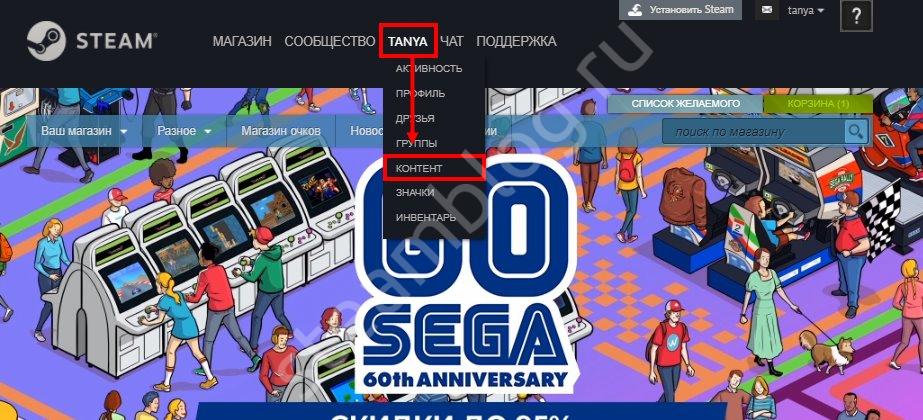
Войдите в раздел Иллюстрации и выберите пункт Загрузить вашу…
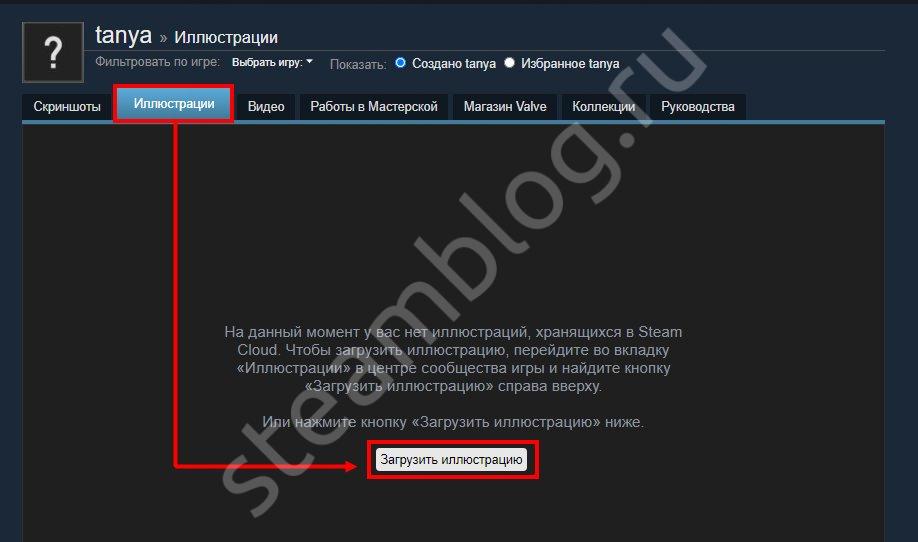
Выберите понравившуюся картинку, укажите название и все необходимые данные, а после сохраните изменения.
Вариант №2:
- Войдите в учетную запись Steam.
- Жмите на кнопку Сообщество и Главная.

- Выберите игру.
- Жмите справа Загрузить вашу … (для витрины).
- Заполните все поля и подтвердите авторство.
- Добавьте картинку.
Как добавить витрину иллюстраций в Steam: инструкция
Начинающие пользователи не обладают таким правом, как поставить витрину иллюстраций в steam. Чтобы получить эту возможность, нужно заработать десятый уровень профиля. Поэтому для начала наслаждайтесь другими открытыми возможностями игровой платформы: играйте в любимые игры и зарабатывайте очки опыта.
Как только вы перейдёте на десятый уровень, то получите доступ к оформлению профиля с помощью витрин. Чтобы открыть окно с оформлением, заходим в настройки «Редактирование профиля» и в конце выплывшего списка находим «Витрина иллюстраций». Здесь вы можете добавлять, изменять или удалять загруженные изображения.
Если вы ещё не работали с таким типом оформления, то не сможете найти опцию «Витрина иллюстраций». Чтобы добавить эту опцию в меню, выполняем следующее:
- На главной странице аккаунта Стим в верхнем меню находим ссылку «Сообщество», кликаем по ней – открывается новое окно с доступными играми платформы.
- Выбираем какую-нибудь игру, открываем её главную страницу.
- На главной странице игры находим вкладку «Иллюстрации» и выбираем опцию «Загрузить вашу иллюстрацию».
- Из предложенных картинок выбираем любую. Вводим своё название для неё, указываем нужную информацию, правила общественного доступа и главное – отмечаем флажком поле об авторстве.
- Применяем изменения, нажав на «Сохранить иллюстрацию в моём профиле».
- Вуа-ля! Опция «Витрина иллюстраций» доступна для использования в вашем аккаунте Steam.
Рекомендации по изображениям для страницы в магазине
- Изображения для страницы в магазине должны содержать хорошо различимые логотип и/или название продукта и соответствовать требованиям к размерам.
- Изображения не должны содержать ссылки, а также логотипы операционных систем, платформ или магазина.
- Изображения должны содержать иллюстрации, подходящие для рейтинга PG-13.
Применение: изображение будет размещено в верхней части страницы продукта в магазине, в рекомендациях, в библиотеке Steam (в режиме отображения сеткой), в режиме Big Picture и, возможно, в предложениях дня.
Дизайн: Изображение должно акцентировать внимание на фирменном стиле вашего продукта. Используйте то же изображение, которое вы использовали для розничной упаковки или рекламы
Логотип должен быть отчётливым.
Размер: Изображение должно быть размером 460 на 215 пикселей. Изображение размером 292 на 136 пикселей будет создано автоматически.
Красивое оформление текста в Стим
Фон Steam — это далеко не единственный элемент, который необходим для оригинального аккаунта. В вашем профиле привлекательным должно быть всё. И текст в том числе. Чтобы украсить свой ник, вы можете просто скопировать понравившийся из этой темы на форуме Steam: https://steamcommunity.com/sharedfiles/filedetails/?id=1235562484. Здесь вы также найдёте отдельные буквы, если захотите сами создать своё имя.
Чтобы изменить свой ник:
- Откройте клиент Стим.
- Выберите в профиле кнопку «Редактировать профиль».
- В первой же графе введите имя, которое будет отображаться на главной странице;
Кнопка для редактирования профиля
- Скопируйте имя на любом другом сайте и вставьте его в эту строку;
- Обязательно нажмите кнопку внизу страницы настроек «Сохранить изменения».
При посещении вашей страницы другие пользователи видят не только ваше имя, но и описание профиля. Если вы хотите сделать оформление своего профиля Стим красивым и привлекательным, его также нужно заполнить. Этот блок можно оформить в настройках, где вы только что писали своё имя.
Для этого:
- Если у вас уже есть готовый текст для описания, вы можете воспользоваться онлайн сервисами с прикольными шрифтами. Например, https://online-letters.ru/;
- Здесь вам нужно ввести в строку свой текст и нажать кнопку «Далее». Вы увидите несколько десятков вариантов вашей фразы, написанной разными шрифтами;
Строка для ввода текста
- Чтобы выбрать один из них, поставьте флажок напротив понравившегося варианта;
Варианты введённого вами текста
- Затем укажите цвет текста, определите, нужно ли обводка текста. И выберите размер букв;
- После чего нажмите кнопку «Скачать».
Это лишь один из многих возможных сервисов, которые вы можете найти в интернете самостоятельно. Украсить текст будет достаточно просто. Если вас интересует, что именно нужно писать в описании, то здесь вам могут подсказать профили друзей. Подсмотрите, что написано у них. Вы также можете описать требования к профилям в Steam, которые добавляются к вам в друзья. Напишите, какие действия вы считаете неприемлемы. Огласите, что в случае их применения — вы удалите их из друзей. Возможно, у вас есть какие-то пожелания или предложения. Вы можете сделать рекламу в своём профиле на другие аккаунты, например, социальных сетей.
Как поставить иллюстрацию в профиль Steam
После добавления изображений можно переходить к другому шагу и сделать свою страницу уникальной.
Способ №1
Чтобы поставить иллюстрацию в Стиме, войдите в свой аккаунт, а далее Редактировать профиль.
Далее пройдите такие шаги:
Жмите на кнопку Фон профиля.
- Кликните на кнопку Выбрать фон.
- Выберите один из доступных изображения из витрины.
- Жмите на пункт Сохранить изменения.
Способ №2
Существует еще один вариант, как добавить иллюстрацию в Стим. Пройдите такие шаги:
- Войдите на сайт steam.design.
- Кликните в углу на пункт Log in with STEAM.
А после введите данные своей учетной записи.
- Посмотрите все фоны в вашем аккаунте вверху сайта.
- Войдите на страницу покупки нового изображения, кликните на кнопку просмотра в полном размере.
- Копируйте ссылку из адресной строки.
- Вставьте URL в окне с надписью Paste a background URL here.
- Кликните на кнопку Change BG. При этом сайт автоматически разбивает фон на картинки, в том числе аватарки.
- Перед тем как поставить иллюстрацию в Стиме в профиль, откройте архив и распакуйте данные в удобное место. В нем будет основная / боковая картинка, а также аватар.
- Рекомендуется обработать изображения и сделать их в нужном формате (к примеру, gif).
- Войдите в Steam, авторизуйтесь.
- В профиле, выберите Контент и пункт Иллюстрации.
- Выберите пункт Не из игры.
- Введите данные об изображении и сохраните его.
Теперь остается разобраться, как сделать нужную иллюстрацию в Стиме. Для этого перейдите в профиль и раздел редактирования, а там настройте саму витрину. Далее сделайте следующее:
- Спуститесь в конец всех витрин и найдите поле Не выбрано.
- В нем из предложенного перечня выберите Витрина …
- Жмите на символ карандаша и ставьте одну из загруженных картинок, а после вставьте остальные.
- Сохраните изменения.
Теперь вы знаете, как добавить иллюстрацию в Steam в профиль, и тем самым сделать страничку уникальной. Минус в том, что витрина доступна только пользователям 10 уровня. При этом единичные картинки можно добавлять и без достижения такого level. При желании можно сделать несколько витрин, но опция добавления нового изображения появляется еще через 10 уровней в Steam.
Изменение фона профиля в клиенте Steam
Каждый пользователь Steam может изменить фоновое изображение своего аккаунта. Для этого нужны скины, которые можно загрузить на любом сайте. Или найти в картинках поисковых систем. Мы будем приводить пример на клиенте Стим. У вас должен быть подтвержденный аккаунт
. В противном случае купите что-нибудь за 5$, чтобы иметь возможность изменять настройки оформления профиля. Чтобы изменить фоновое изображение клиента, необходимо узнать расположение его файлов на вашем жестком диске. Сделать это можно так:
- Выберите иконку Steam на рабочем столе ПКМ;Открываем папку, в которой находится Steam
- Нажмите на пункт в меню «Расположение файла»;
- Переходим в указанный раздел и находим папку «Skins».
В неё нужно будет положить скины, которые вы найдёте в интернете. Вы можете воспользоваться сайтом https://steam.design/. Здесь можно найти различные фоны для вашего профиля. Они уже нужного размера.
Дальнейший порядок действий:
- Нажмите кнопку «Random BG», чтобы отобразился случайный скин. Если вам приглянется один из них, нажмите справа в меню кнопку «Download Image».
- После этого перенесите изображение из папки «Загрузки» в «Skins» Стима.
- Архив нужно распаковать. В нём, как правило, находится несколько фонов для основного окна, бокового бокса и аватар.
- После этого открываем вкладку «Вид» и нажимаем кнопку «Настройки».
- Далее откройте пункт «Оформление» в Стим;Кнопка для редактирования профиля
- Скопируйте имя на любом другом сайте и вставьте его в эту строку;
- Обязательно нажмите кнопку внизу страницы настроек «Сохранить изменения».
При посещении вашей страницы другие пользователи видят не только ваше имя, но и описание профиля. Если вы хотите сделать оформление своего профиля Стим красивым и привлекательным, его также нужно заполнить. Этот блок можно оформить в настройках, где вы только что писали своё имя.
Для этого:
- Если у вас уже есть готовый текст для описания, вы можете воспользоваться онлайн сервисами с прикольными шрифтами. Например, http://online-letters.ru/;
- Здесь вам нужно ввести в строку свой текст и нажать кнопку «Далее». Вы увидите несколько десятков вариантов вашей фразы, написанной разными шрифтами;Строка для ввода текста
- Чтобы выбрать один из них, поставьте флажок напротив понравившегося варианта;Варианты введённого вами текста
- Затем укажите цвет текста, определите, нужно ли обводка текста. И выберите размер букв;
- После чего нажмите кнопку «Скачать».
Это лишь один из многих возможных сервисов, которые вы можете найти в интернете самостоятельно. Украсить текст будет достаточно просто. Если вас интересует, что именно нужно писать в описании, то здесь вам могут подсказать профили друзей. Подсмотрите, что написано у них. Вы также можете описать требования к профилям в Steam, которые добавляются к вам в друзья. Напишите, какие действия вы считаете неприемлемы. Огласите, что в случае их применения — вы удалите их из друзей. Возможно, у вас есть какие-то пожелания или предложения. Вы можете сделать рекламу в своём профиле на другие аккаунты, например, социальных сетей.
Как сделать длинную картинку в Стиме
Чтобы сделать интересное оформление профиля, не похожее на другие, можно загрузить длинную картинку. Для этого нам понадобится изображение с шириной 200 пикселей – это обязательное условие. Итак, по порядку:
- Запускаем любимую игру, делаем скриншот какого-нибудь интересного момента.
- Закрываем игру. В вашем профиле Стим придёт уведомление о сохранённом скриншоте.
- Нажимаем на «Показать на диске» – перед вами открылась папка с загруженным изображением.
- Копируем наше изображение с шириной в 200 пикселей в эту папку и в папку «thumbnails».
- Изменяем название необходимой нам картинки на название загруженного скриншота в обеих папках.
- Загружаем полученную картинку через витрину иллюстраций в соответствии с описанной выше инструкцией.
- Готово! Мы получили длинное изображение для нашего профиля.
Зачем нужна витрина?
Платформа Steam предоставляет множество возможностей для любителей видеоигр. Последних можно поделить на две категории. В первую относят пользователей, которые посещают платформу только ради игр. Вторые же используют Steam как полноценную социальную сеть.
При регистрации на платформе, игроку необходимо указать свои данные. Если он пришёл исключительно с целью поиграть, то достаточно ввести минимальную информацию и наслаждаться играми.
Для поисков единомышленников на данной платформе понадобится чуть больше информации о себе. Такие пользователи проводят большое количество времени в игровом пространстве и ежедневно улучшают свой профиль.
Стоит помнить, что Steam считается также торговой площадкой. Здесь можно приобрести различные предметы для игр у других пользователей, а также продать свои. Это приносит реальный доход.
Для активных игроков оформление профиля и высокий уровень играет важную роль. Сделать аккаунт Стима индивидуальным помогут различные витрины иллюстраций, изменения фона и многое другое. Все они предоставляются платформой, поэтому пользователю стоит проявить фантазию, чтобы сделать свою страничку уникальной.
Последние штрихи
Как только вы выполните все описанные действия, появится необходимый нам элемент. Он возникнет под обычной витриной, показывающей редкие вещи, добытые в различных играх. Выбрать можно только первые 4 изображения. Они будут отображаться непосредственно на витрине. Для этого необходимо перейти к настройкам профиля.
Теперь вы знаете, как сделать витрину иллюстраций в Steam. Это может понадобиться в первую очередь начинающим художникам, которые рисуют изображения, посвященные различным играм. Также это может пригодиться человеку, желающему представить в форме анимации определенный момент прохождения.